Silakan anda mendownload file pelajarannya di : klik ini. File tersebut berformat ".rar", jadi bisa dibuka dengan Winrar. Apabila tidak memilik winrar bisa di download di : klik winrar.Berikut langkah - langkahnya :
1. Buka program adobe photoshop anda. Bila tidak terdapat di desktop bisa anda cari di start menu anda.
2. Buka 2 foto dari file.
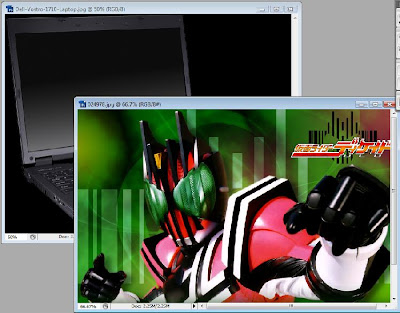
Lalu klik move dan geser foto hero ke jendela foto laptop.
3. Tekan Ctrl+T untuk memilih foto hero, kemudian tekan Ctrl dan geser titik - titik kontrol untuk mengatur ukuran pada pola perspektif foto seperti pada gambar.

Tekan enter.
4. Klik Polygonal Lasso dan seleksi area foto hero bagian bawah.

Tekan Ctrl+J untuk menyalin area seleksi ke layer baru.
5. Klik ikon mata layer 2 untuk menyembunyikan dan pilih layer 1. Serta ubah Opacity ke nilai 50%.
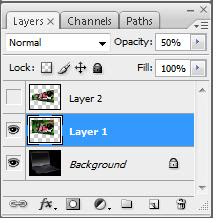
6. Klik Polygonal Lasso dan seleksi area foto mengikuti pola garis batas monitor.
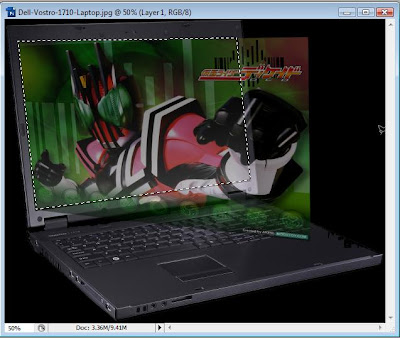
Tekan Ctrl+Shift+I untuk membalik area seleksi. Lalu pilih menu Select> Modify> Feather> untuk melembutkan area seleksi. Kemudian atur parameter sebanyak "5" dan klik OK.
7. Tekan Delete untuk menghapus area yang terseleksi. Tekan Ctrl+D untuk menghilangkan tampilan garis seleksi. Ubah Opacity ke nilai 100%. Klik ikon mata layer 2 untuk menampilkan kembali.
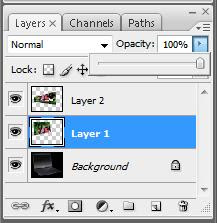
Pilih layer 2 dan ubah Opacity ke nilai 60%.
8. Klik Polygonal Lasso dan seleksi area foto mengikuti pola garis batas monitor dan tubuh hero.

Pilih menut Select> Modify> Feather, atur parameter sebanyak "2" dan Ok.
9. Tekan Ctrl+D untuk menghilangkan tampilan garis seleksi. Tekan Ctrl+E untuk menggabungkan layer 2 dan layer 1. Tekan Ctrl+J untuk menggandakan layar. Sekarang ubah mode blending dengan pilihan Multiple dengan Opacity 60%.
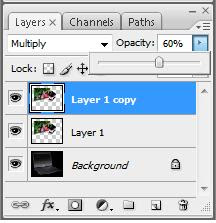
10. Nah inilah jadinya

Huff jadi juga kan? Jangan ragu untuk mencoba.









